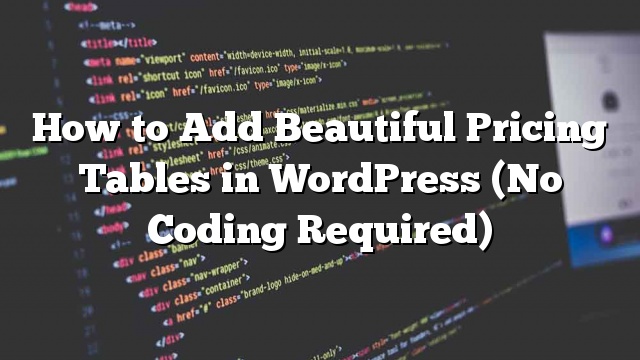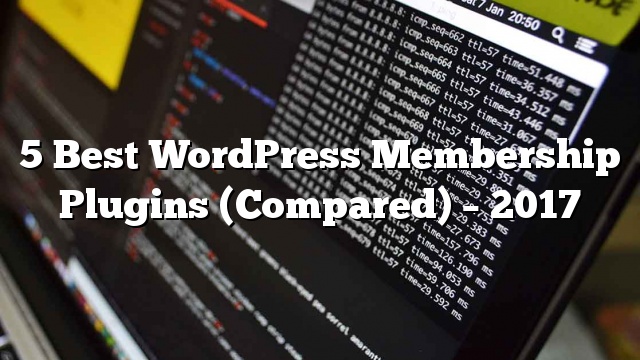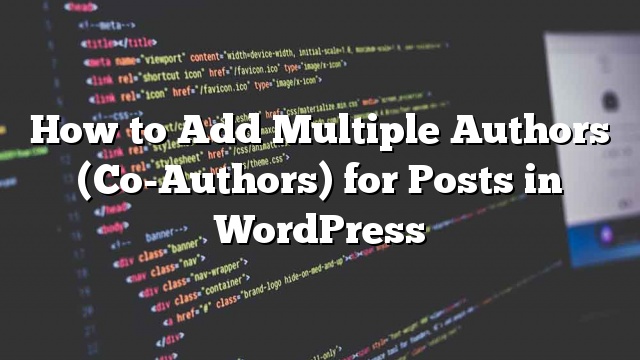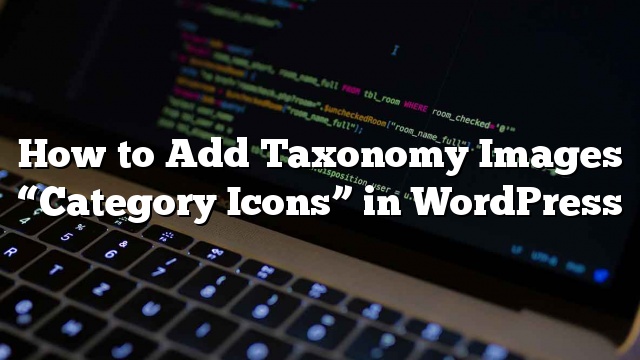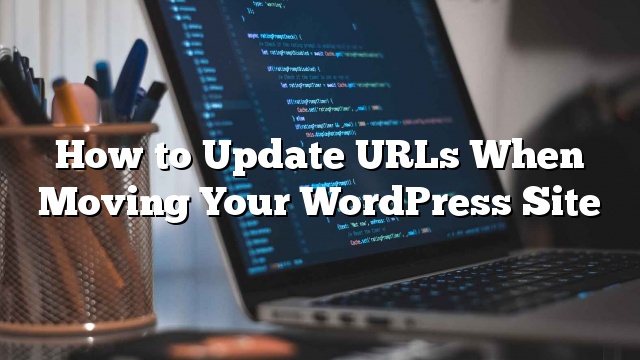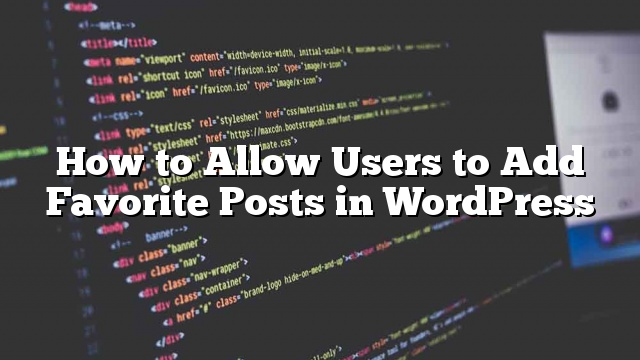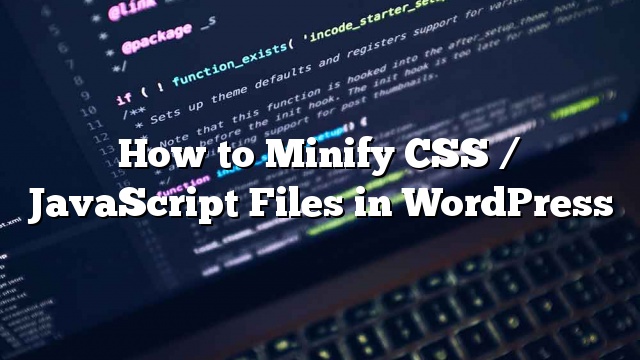如何在WordPress中添加美观的定价表(不需要编码)
你想在你的WordPress网站上添加美丽的定价表吗? 定价表对用户如何做出购买决定有巨大的影响。 添加易于扫描的精美定价表可帮助用户选择正确的产品。 这又可以帮助您提高转化率并提高销售额。 在这篇文章中,我们将向您展示如何在WordPress中轻松添加漂亮的定价表而无需编写任何代码。 首先你需要做的是安装并激活Easy Pricing Tables插件。 更多细节 这是一个高级插件,从一个站点许可证的价格29美元起。 激活后,插件添加一个“定价表”菜单项到您的WordPress管理栏。 点击它会带你到插件的设置页面。 您将被要求输入您的许可证密钥。 您可以从插件网站和您收到插件后收到的电子邮件中从您的帐户获取此信息。 输入您的许可证密钥后,点击保存更改按钮来存储您的设置。 您现在可以创建定价表了。 创建您的第一个定价表 要在WordPress中创建定价表,只需转到 定价表»添加新 页。 您将看到可用模板的预览可供选择。 选择模板后,点击“内容”标签,输入表格内容。 在表格内容区域中,您将看到具有不同字段的列。 首先,您需要添加一个计划名称,然后定价和功能。 之后,您需要输入按钮文本和URL。 点击“新建列”按钮即可轻松添加新列。 通常在定价表中,您可能会注意到一个计划被标记为精选或最受欢迎。 您也可以在定价表中执行此操作,方法是单击要突出显示的特定列的功能列按钮。 完成为定价表列添加内容后,您可以转到“设计”标签。 这是您可以调整定价表的视觉外观的地方。 您可以更改颜色,字体大小,列背景等 一旦你完成了,你可以点击保存和预览按钮来查看你的表的外观。 如果你想改变任何东西,那么你可以通过编辑表来完成。 完成后,点击部署(获取简码)按钮。 然后,您将看到一个弹出窗口,其中包含您需要将此定价表添加到任何WordPress帖子或页面的简码。 您只需复制简码并将其添加到您想要显示定价表的信息或页面即可。